Windows10系统之家 - 安全纯净无插件系统之家win10专业版下载安装
时间:2020-01-10 11:35:41 来源:Windows10之家 作者:huahua
使用办公软件wps的时候,有时用户需要设置行高和列宽,那么win10如何设置wps表格的行高和列宽呢?其实我们可以尝试在WPS表格中找到行和列,然后选中找到行高、列宽选项进行设置调整即可,具体操作步骤见下面详细介绍。
win10如何设置wps表格的行高和列宽
1、点击打开你需要设置行高WPS工作表。
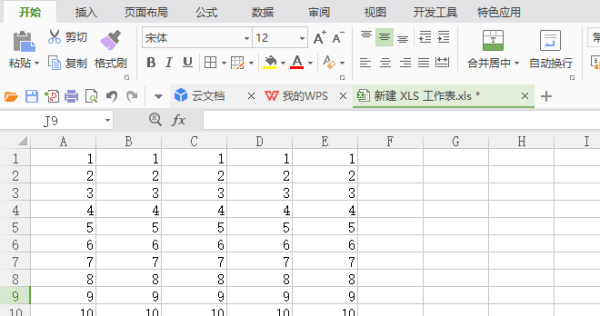
2、选择好你需要设置行高的内容,可以通过使用鼠标选中你想要设置行高的内容,
或者一直按着shift键,用鼠标左键点击直到选择完为止。
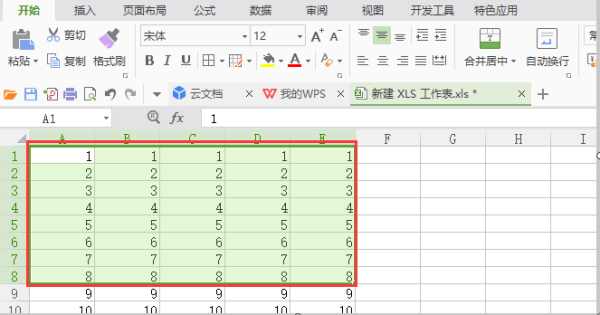
3、在开始菜单栏,找到右上角的行和列选项框。
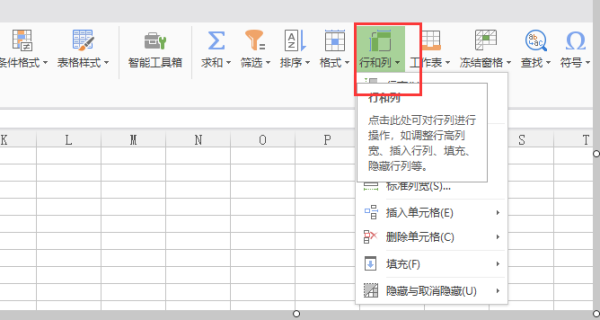
4、点击下拉,在下拉菜单中找到行高设置项。
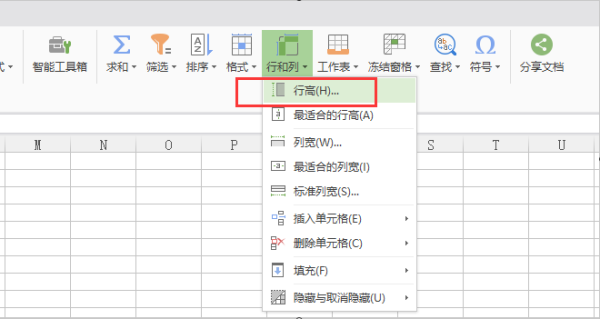
5、点击行高选项,设置成你想要的行高,数字越大行高越高。
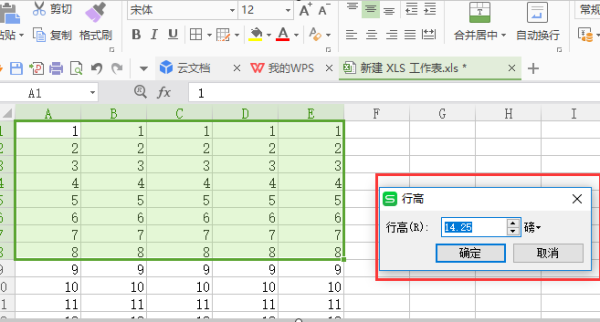
6、设置完成后,点击确定按钮,显示内容就是调整后的行高数值。
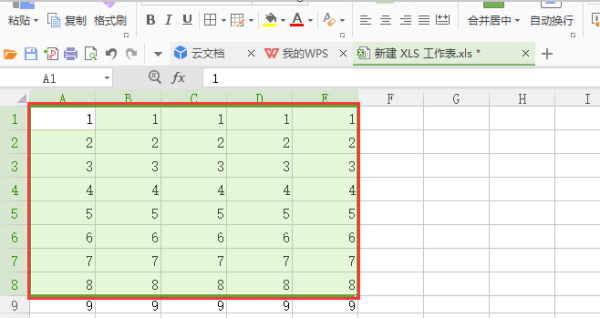
7.想要设置列宽的话,在步骤4中选择列宽即可。
热门教程
热门系统下载
热门资讯





























